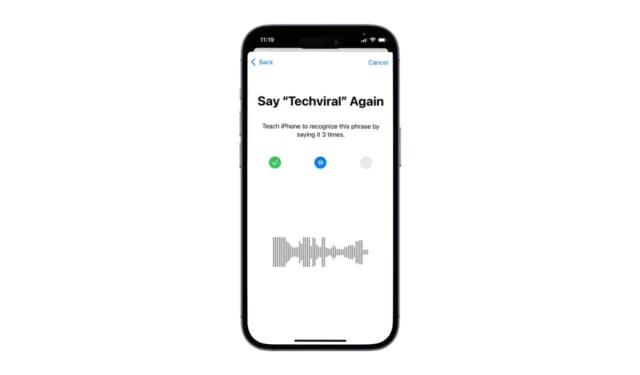
Apples Siri formodes at blive bedre og mere personlig med Apple Intelligence, som forventes at ankomme senere i år. Når den er aktiveret, vil Siri have et nyt design og vise et glødende lys rundt om hjørnerne.
Selvom Apple Intelligence-funktionerne stadig vil tage tid at ankomme, giver iOS 18 Public and Developer beta dig mulighed for at omdøbe Siri.
Kan du ændre Siris navn i iOS 18?
Selvom der ikke er nogen direkte mulighed for at omdøbe Siri i iOS 18, er der en tilgængelighedsfunktion, der lader dig starte Siri ved at bruge en anden kommando.
Tilgængelighedsfunktionen kaldes Vocal Shortcuts, som kan bruges til at indstille en brugerdefineret sætning til at udløse handlinger som at tage et skærmbillede eller tænde faklen.
Du kan bruge den samme tilgængelighedsfunktion til at starte Siri med en brugerdefineret sætning.
Hvordan ændres Siris navn på iPhone?
For at ændre Siris navn på iPhone, skal du først downloade og installere iOS 18 Public Beta . Når det er installeret, skal du følge disse enkle trin for at udskifte navnet Siri med en brugerdefineret sætning.
1. Med iOS 18 installeret på din iPhone skal du starte appen Indstillinger .

2. Når appen Indstillinger åbnes, skal du navigere til Tilgængelighed .

3. Rul ned til sektionen Tale, og tryk på Stemmegenveje .

4. På skærmen Konfigurer stemmegenveje skal du trykke på Fortsæt .

5. På skærmbilledet Vælg handling skal du vælge Siri i sektionen System.

6. Du bliver bedt om at indstille en brugerdefineret sætning til at starte Siri. Indtast en vilkårlig sætning.

7. Du bliver bedt om at gentage sætningen tre gange.

8. Tryk på Fortsæt på skærmen Handling er klar .

Den eneste ulempe ved at konfigurere brugerdefineret sætning for at starte Siri
Selvom evnen til at erstatte Siris navn med et fancy udtryk er fantastisk, har det en stor ulempe.
Med den originale kommando kan du sige en hel sætning på én gang, som “Hey Siri, fortæl mig en vittighed”. Men med Vocal-genveje sat op, skal du holde en lille pause efter at have aktiveret Siri.
Så dybest set bliver du nødt til at sige stemmegenvejen, pause lidt og derefter give kommandoen til assistenten.
Denne vejledning forklarer, hvordan du omdøber Siri på iPhone i iOS 18. Fortæl os, hvis du har brug for mere hjælp til dette emne i kommentarerne. Hvis du finder denne vejledning nyttig, så glem ikke at dele den med dine venner.




Skriv et svar